Sharp XV-Z2000: Подключение к компьютеру
Подключение к компьютеру: Sharp XV-Z2000
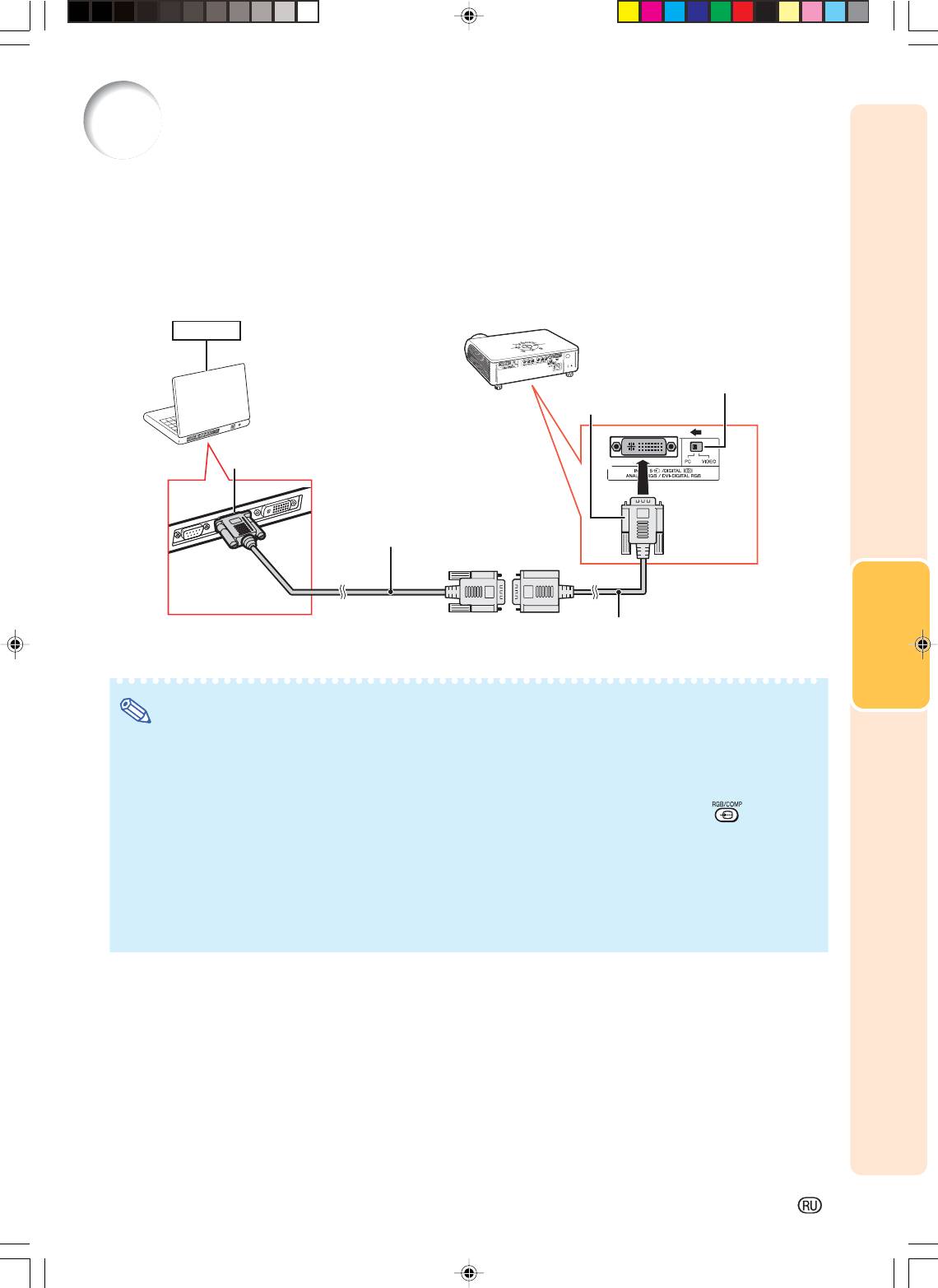
Компьютер
Переключите на “PC
Разъем INPUT 5
RGB выход
2
RGB кабель (приобретается отдельно)
4
Подключения
15%контактный DVI адаптер D%sub
3
(приобретается отдельно: AN%A1DV)
25
”
Подключение к компьютеру
При подключении к компьютеру, убедитесь в том, что компьютер включается
последним из устройств по завершении всех соединений.
Подключение к компьютеру (вход INPUT 5)
• Перед подключением кабеля переключите тип цифрового входа на “PC”.
1
Примечание
• Список компьютерных сигналов, совместимых с проектором, приводится в разделе «Таблица
совместимости с компьютерами» на стр.
61
. Использование сигналов, отсутствующих в
указанной таблице может привести к тому, что функция не будет активизироваться.
• При подключении проектора к компьютеру данным путем в качестве сигнала (“Signal Type”) из
меню экранных сообщений (OSD menu) выберите “RGB” или нажмите на кнопку
пульта ДУ
(см. стр. 48).
• При работе с некоторыми моделями компьютера Macintosh Вам может понадобиться адаптер
Macintosh. Обратитесь к ближайшему дилеру фирмы Macintosh.
• В зависимости от используемой модели компьютера изображение может не проецироваться на
экран до тех пор, пока установка сигнала на выходе не будет переключена на внешний выход.
Обратитесь к инструкции по эксплуатации компьютера по вопросу о переключении установок
его выходного сигнала.
Untitled-20 16.12.2004, 21:2825
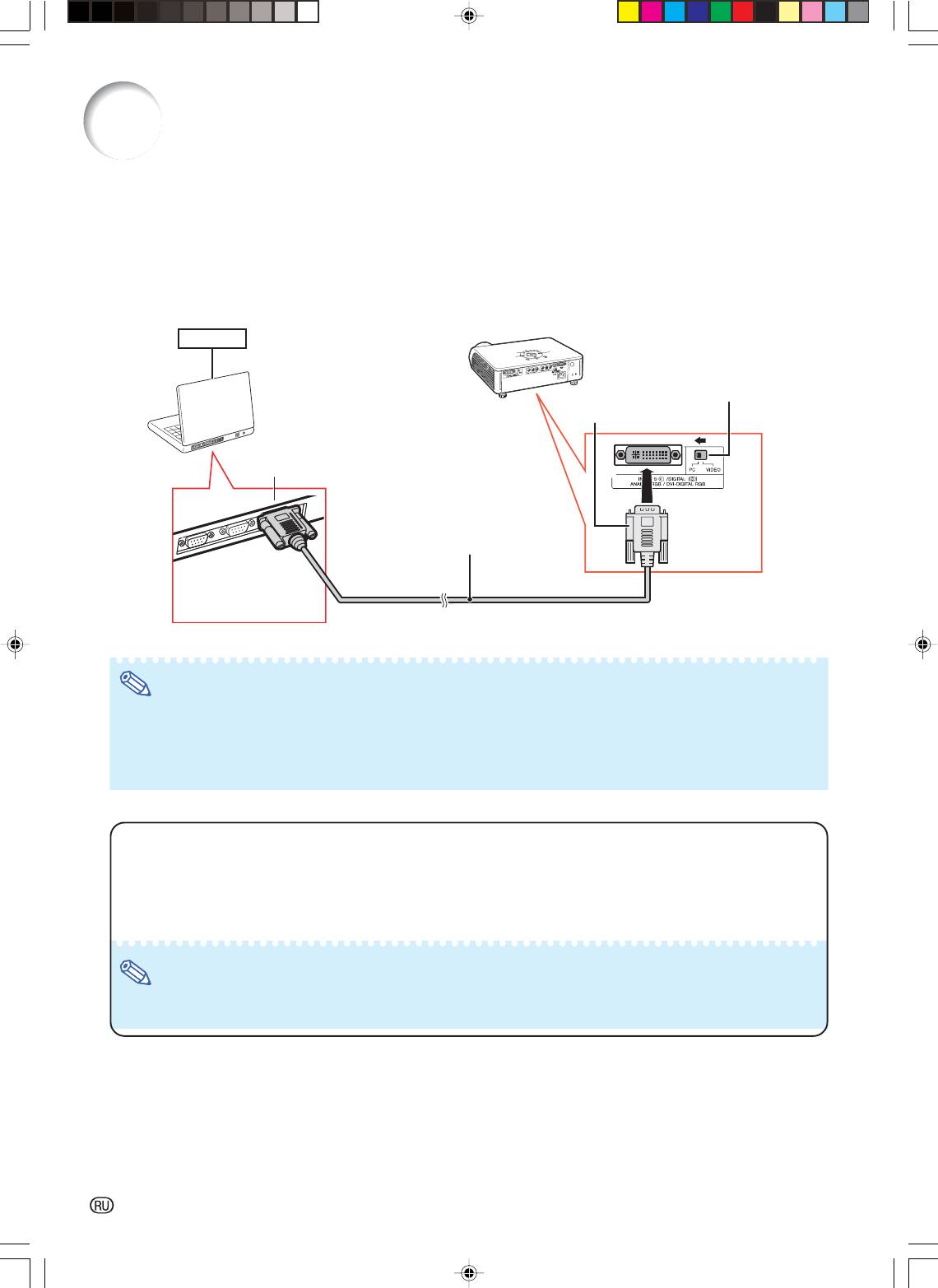
Подключение к компьютеру
При подключении к компьютеру, убедитесь в том, что компьютер включается
последним из устройств по завершении всех соединений.
Подключение к компьютеру с выходом DIGITAL RGB (вход DIGITAL)
• Перед подключением кабеля переключите тип цифрового входа на “PC”.
Компьютер
1
Переключите на “PC”
Разъем INPUT 5
DVI выход
DVI кабель
2
(приобретается отдельно: AN%C3DV)
3
Примечание
• При подключении к цифровому выходу компьютера выберите режим DIGITAL (ЦИФРОВОЙ) (см.
стр. 29).
• Перед переключением на тип цифрового входа (“Digital input type switch”) и подключением
убедитесь в том, что шнур питания проектора отключен от сетевой розетки, а компьютер
выключен. По завершении подключения сначала включите проектор, а затем компьютер.
Функция “Plug and Play”
■ Данная модель проектора совместима со стандартом VESA DDC 1/DDC 2B. Проектор и VESA
DDC совместимый компьютер будут обмениваться данными о требованиях к установке, что
обеспечит легкость и быстроту настройки соединения.
■ Перед использованием функции «Plug and Play» обязательно включите сначала проектор,
и только затем – компьютер.
Примечание
• Функция DDC «Plug and Play» для данного проектора активизируется только при подключении к
VESA DDC совместимому компьютеру.
26
Untitled-20 16.12.2004, 21:2826
Оглавление
- Введение
- Содержание
- Дополнительные принадлежности
- ВАЖНЫЕ МЕРЫ БЕЗОПАСНОСТИ
- Наименование узлов и органов управления
- Использование пульта ДУ
- Быстрый старт
- Установка проектора
- Подключение периферийных устройств
- Образцы кабелей для подключения
- Подключение к видеооборудованию
- Подключение к компьютеру
- Управление проектором с компьютера
- Включение/выключение проектора
- Проецирование изображения
- 1 Нажмите кнопку на пуль
- 1 Приподнимите проектор,
- 1 Нажмите кнопку пульта
- 1 Выведите на экран тестовую таб
- Позиции меню
- Использование экранного меню
- 3 Нажмите кнопку или для выбо
- 1 Нажмите .
- 3 Нажмите кнопку или для выбо
- Регулировка изображения (Меню “Picture”)
- 1 Выберите позицию “Gamma Adj.” в
- Настройка компьютерного изображения (меню “Fine Sync”)
- Использование меню “Options”
- Выбор языка экранного дисплея и режима проецирования
- Уход за аппаратом
- Предупреждающие индикаторы
- Информация о лампе
- 1 Нажатием на кнопку
- 4 Извлеките узел лампы.
- Распределение соединительных контактов
- RS232C: Спецификации и команды
- Таблица совместимости с компьютером
- Неполадки и методы их устранения
- Спецификация
- Габариты
- Глоссарий
- Алфавитный указатель






